PDF Expertenbewertung
4 von 5
Kommentieren und bearbeiten Sie PDFs schnell Preis
4, 5 von 5
Einmalige Zahlung von 59, 99 USD Benutzerfreundlichkeit
5 von 5
Einfache Bedienung mit intuitiven Werkzeugen Unterstützung
4, 5 von 5
Wissensdatenbank, Online-Kontaktformular
Kurze Zusammenfassung
Readdle PDF Expert ist ein schneller und intuitiver PDF-Editor für Mac und iOS. Während Sie ein PDF lesen, können Sie mit einer Vielzahl von Anmerkungswerkzeugen hervorheben, Notizen machen und kritzeln. Mit einer Reihe von Bearbeitungswerkzeugen können Sie den Text einer PDF-Datei korrigieren sowie Bilder ändern oder anpassen.
Ist PDF Expert die App für Sie? Wenn Sie grundlegende Markup- und Bearbeitungsfunktionen benötigen und Wert auf Geschwindigkeit und Benutzerfreundlichkeit legen, dann auf jeden Fall! Dies ist eine schnelle und einfache App. Wenn Sie jedoch nach Bearbeitungsmöglichkeiten suchen, ist der Funktionsumfang eingeschränkter als die Alternativen - trotz des Wortes „Experte“ im Namen.
Die Tools sind zwar einfach zu verwenden, aber auch etwas weniger leistungsfähig, und die App kann keine optische Zeichenerkennung (OCR) für gescannte Dokumente bereitstellen. Adobe Acrobat Pro oder PDFelement erfüllen Ihre Anforderungen besser. Weitere Informationen finden Sie in unserem neuesten Testbericht zum besten PDF-Editor.
Was ich mag
- Diese App ist schnell, auch mit riesigen PDF-Dateien.
- Die Anmerkungs- und Bearbeitungswerkzeuge sind einfach zu verwenden.
- Die Oberfläche mit Registerkarten erleichtert das Wechseln zwischen PDFs.
- Es ist auch eine gute Wahl zum Lesen von PDFs.
- Dem Programm fehlt OCR.
- Das Signieren mit dem Trackpad ist chaotisch.
PDF-Experte
Gesamtbewertung: 4, 7 von 5 macOS, 59, 99 $ Website besuchenSchnelle Navigation
// Warum solltest du mir vertrauen?
// Was ist PDF Expert?
// PDF-Experte: Was haben Sie davon?
// Gründe für meine Bewertungen und Bewertungen
// Alternativen zu PDF Expert
// Fazit
Warum solltest du mir vertrauen?
Ich heiße Adrian Try. Ich benutze Computer seit 1988 und Macs seit 2009 ganztägig. Auf meinem Weg, papierlos zu werden, habe ich Tausende von PDFs aus den Papierstapeln erstellt, die früher mein Büro füllten. Ich verwende PDF-Dateien auch ausgiebig für E-Books, Benutzerhandbücher und Nachschlagewerke.
Auf meiner papierlosen Reise habe ich eine Reihe von Scannern und Apps verwendet, um meine PDF-Sammlung sowohl auf Mac als auch auf iOS zu erstellen und zu verwalten. An den meisten Tagen muss ich Informationen in einem PDF lesen oder suchen, und an den meisten Tagen erstelle ich ein paar mehr, um sie auf den Stapel zu werfen. Ich hatte Readdle PDF Expert noch nicht ausprobiert, also habe ich die Testversion heruntergeladen und auf Herz und Nieren geprüft, um alle Funktionen der App zu testen.
Was habe ich entdeckt? Der Inhalt im obigen Zusammenfassungsfeld gibt Ihnen einen guten Überblick über meine Ergebnisse und Schlussfolgerungen. Lesen Sie weiter für alles, was ich an der App mochte und nicht mochte.
Was ist PDF Expert?
PDF Expert ist ein schneller und intuitiver PDF-Editor. Sie können nicht nur PDF-Inhalte lesen, sondern auch eigene Notizen und Hervorhebungen hinzufügen und sogar den Text und die Bilder in einer PDF-Datei ändern. Die App ist auch eine bequeme Möglichkeit, PDF-Formulare auszufüllen und zu signieren.
Geschwindigkeit und Einfachheit sind seine Stärke. Wie schnell ist PDF Expert? Es ist unglaublich reaktionsschnell. Andere Rezensenten sind sich einig:
„Readdle hat es geschafft, diese Funktionalität hinzuzufügen und dennoch Kreise um die Leistung von Preview zu ziehen, das beim Starten oder Öffnen von Dateien immer notorisch langsam war. Im Vergleich dazu ist PDF Expert 2 blitzgeschmiert. Es ist so schnell, dass ich es zu meiner Standardanwendung für alle PDF-Dateien gemacht habe. “ (JR Bookwalter, MacWorld)
„In diesem Jahr musste ich einige besonders große PDFs verwenden - Dokumente mit fast 1000 Seiten. Preview würde sie laden, aber es war nicht ungewöhnlich, dass Preview für einige Momente hängen blieb, wenn ich schnell durch sie blätterte (als Referenz verwende ich ein MacBook Air Mitte 2012 mit einem 2 GHz Intel Core i7 und 8 GB Speicher). Um PDF Expert zu testen, habe ich 7 der größten PDFs geladen, die ich zur Hand hatte. Insgesamt waren es knapp 5.000 Seiten und rund 140 MB. Egal, was ich tat, ob es schnell scrollte, auf eine sehr große Größe zoomte, schnell zwischen den Registerkarten wechselte, ich konnte keine Verzögerung oder Hänge erkennen. PDF Expert fühlte sich definitiv viel widerstandsfähiger als Preview. “ (Graham Spencer, MacStories)
Die App ist eine gute Möglichkeit, PDFs zu lesen. Es verfügt über Tag-, Nacht- und Sepia-Modi für komfortableres Lesen, schnelle Suche und praktische Lesezeichen. Es wurde 2015 im Mac App Store zur „App des Jahres“ gewählt.
Ist es frei?
Nein, PDF Expert ist nicht kostenlos, obwohl es eine Testversion enthält, sodass Sie es vollständig bewerten können, bevor Sie sich von Ihrem Geld trennen. Es kostet 59, 99 US-Dollar und gibt Ihnen eine Lizenz für drei Macs. Studenten und Professoren können einen Bildungsrabatt beantragen. 
Ist es sicher?
Ja, es ist sicher zu bedienen. Ich habe PDF Expert auf meinem MacOS Sierra-basierten MacBook Air ausgeführt und installiert. Bei einem Scan mit Bitdefender wurden keine Viren oder schädlicher Code gefunden.
Mehrere Mac App Store-Bewertungen klagen über häufige Abstürze. Das ist nicht meine Erfahrung. Im Gesicht hatte ich keinerlei Probleme mit der App.
PDF Expert für iPad und iPhone
PDF Expert ist auch für iOS verfügbar. Es ist eine universelle App für 9, 99 USD, die sowohl auf dem iPhone als auch auf dem iPad funktioniert und Apple Pencil unterstützt. Signaturen werden auf allen Ihren Geräten synchronisiert.
PDF Expert für Windows
Die App ist noch nicht für Windows verfügbar. Möglicherweise möchten Sie eine Alternative wie PDFelement, Soda PDF oder Adobe Acrobat Pro in Betracht ziehen.
PDF-Experte: Was haben Sie davon?
Da es bei PDF Expert ausschließlich um das Bearbeiten von PDF-Dokumenten geht, werde ich in den folgenden fünf Abschnitten auf seine Funktionen eingehen. Zuerst werde ich untersuchen, was die App bietet, und dann meine persönliche Meinung mitteilen.
1. Kommentieren Sie Ihre PDF-Dokumente
Egal, ob ich studiere oder bearbeite, ich habe lieber einen Stift in der Hand. Diese einfache Handlung bewegt mich von der passiven Aufnahme von Informationen zur direkten Interaktion mit ihnen, zur Bewertung und zur Verdauung. Mit der App können Sie dasselbe mit PDF-Dokumenten tun.
George Tinari von Cult of Mac fand die Anmerkungs- und Markup-Funktionen von PDF Expert einfach zu verwenden, und ich stimme zu. „Das Arbeiten mit einer Datei ist lächerlich einfach. Nach dem Öffnen einer PDF-Datei werden oben alle verfügbaren Tools sowie die Funktionen für Dokumentansicht, Zoom und Suche angezeigt. Von links nach rechts können Sie Text hervorheben, unterstreichen und streichen, einen Stift, Radiergummi, Text oder Formen verwenden oder eine Notiz, einen Stempel, eine Unterschrift hinzufügen oder eine Auswahl treffen. Anmerkungen und Lesezeichen werden bequem auf der linken Seite gespeichert, um die Organisation zu verbessern. “
Um die Anmerkungsfunktionen von PDF Expert zu testen, habe ich ein PDF-Benutzerhandbuch heruntergeladen. In der Mitte der oberen Leiste der App gibt es zwei Optionen: Kommentieren und Bearbeiten . Stellen Sie sicher, dass Annotate ausgewählt ist.
Das erste Symbol ist das Textmarker-Werkzeug, mit dem Sie die Farbe sehr einfach ändern können. Wählen Sie einfach den zu markierenden Text aus.
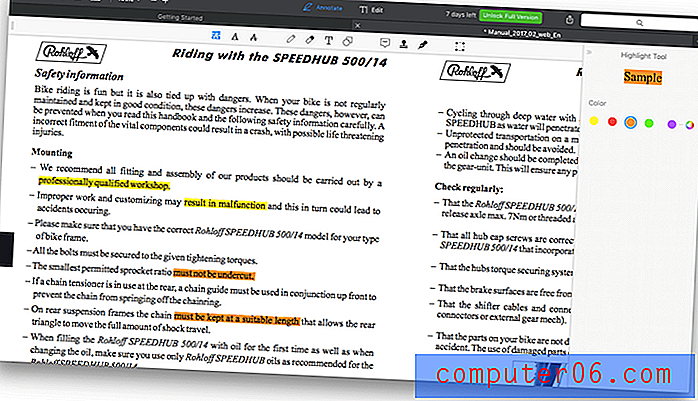
Die Werkzeuge für Stift, Text, Formen, Notizen und Stempel sind ähnlich einfach zu bedienen.
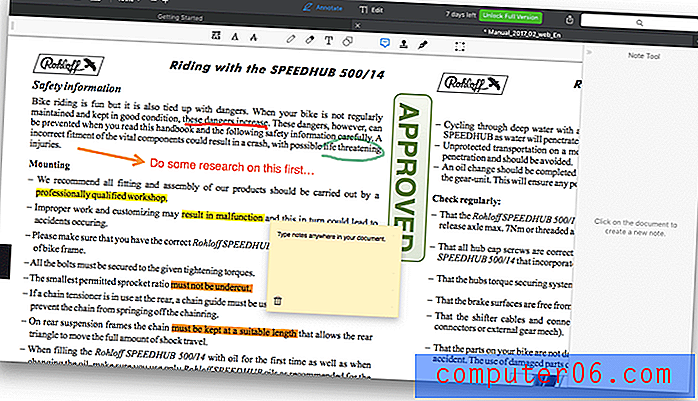
Als JR Bookwalter die App für MacWorld überprüfte, stellte er fest, dass das Stempel-Tool die größte Verbesserung darstellt: „Die Bearbeitung mag der Star von PDF Expert 2 sein, aber es gibt auch willkommene Verbesserungen an der vorhandenen Annotation-Aufstellung. Das größte ist Stamps, mit dem Benutzer Dokumente mithilfe virtueller Abdrücke markieren können. Eine große Auswahl ist enthalten, aber Sie können auch Ihre eigenen erstellen. Das Zuschneidewerkzeug ist auch praktisch und bietet die Möglichkeit, nur die aktuelle Seite oder ein ganzes Dokument auf einmal zuzuschneiden. “
Meine persönliche Einstellung: Die Anmerkungsfunktionen von PDF Expert machen es von einem PDF-Reader zu einem Tool für die aktive Arbeit mit Informationen. Das ist ideal für Studienzwecke, effektiv zum Markieren von Aufgaben, die als PDFs eingereicht wurden, und nützlich für Redakteure.
2. Bearbeiten Sie Ihre PDF-Dokumente
Die PDF-Bearbeitung ist eine neue Funktion für PDF Expert Version 2. MacWorlds JR Bookwalter fand sie schnell und einfach, aber ohne Funktionen. „Die mit Abstand beeindruckendsten neuen Funktionen sind die Möglichkeit, Text und Bilder zu bearbeiten. Egal, ob Sie einen Tippfehler in letzter Minute beheben oder ein Firmenlogo austauschen - die übersichtliche Benutzeroberfläche von PE2 macht es zu einem Kinderspiel, obwohl die Tools recht einfach sind. Ich habe erfolgreich ein Bild aus einem Zeitschriftenartikel ersetzt, konnte aber den 20-Grad-Winkel des Originals nicht erreichen. Die Drehwerkzeuge arbeiten jeweils nur um 45 Grad. “
Um die Bearbeitungsfähigkeit der App zu testen, habe ich oben in unserem PDF-Benutzerhandbuch die Option Bearbeiten ausgewählt. Es wurden vier neue Optionen angezeigt: Text, Bild, Link und Redact.
Ich habe Text ausgewählt und einige Steuerelemente wurden rechts auf dem Bildschirm angezeigt. Beim Klicken auf Text im Dokument wurden die Schriftarteinstellungen geändert, um dem Text zu entsprechen.
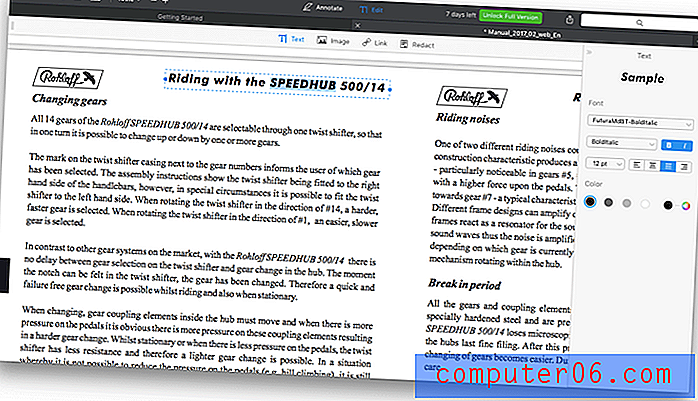
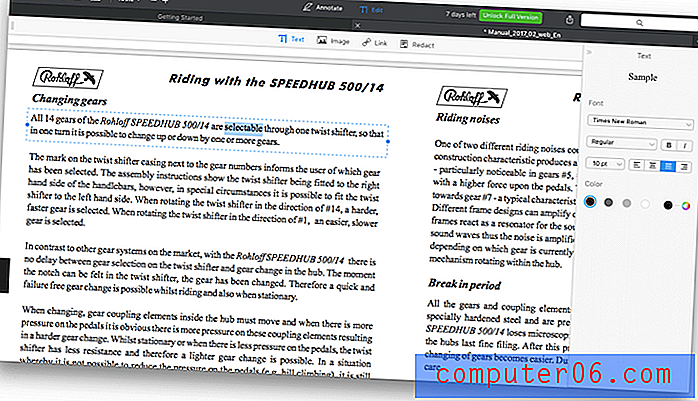
Jordan Kahn von 9to5Mac schätzte diese Funktion: „Der Editor in Version 2.2 erhält ein großes Upgrade mit der Fähigkeit, Schriftart, Größe und Deckkraft des Originaltextes automatisch zu erkennen, sodass Sie PDFs wie normale Textdokumente bearbeiten können.“ Als ich hinzufügte Zusätzlicher Text, die Schriftart passte perfekt zusammen. Ich konnte den Text fett schreiben und seine Farbe ändern, obwohl die übliche Befehlstaste B nicht funktionierte.
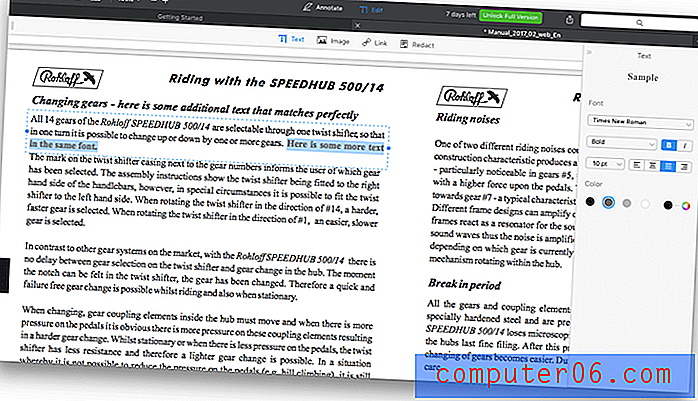
Als nächstes habe ich das Image- Tool ausprobiert. Nicht alle Bilder werden als Bilder erkannt. Bei diesen wird ein schwarzer Rand um das Bild gelegt, wenn Sie mit der Maus darüber fahren.
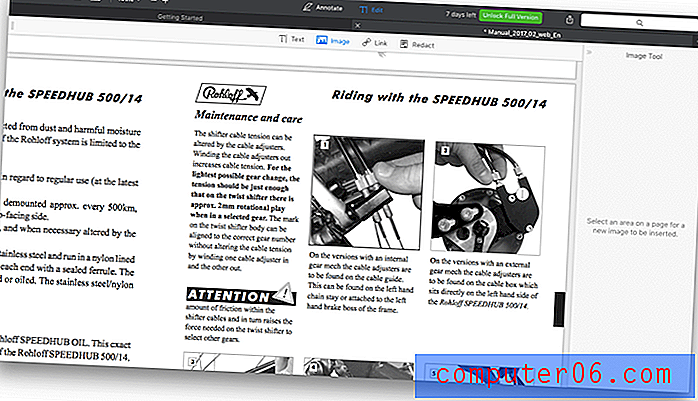
Durch Klicken auf das Bild wird ein gepunkteter blauer Rand mit Griffen zur Größenänderung um das Bild gelegt.
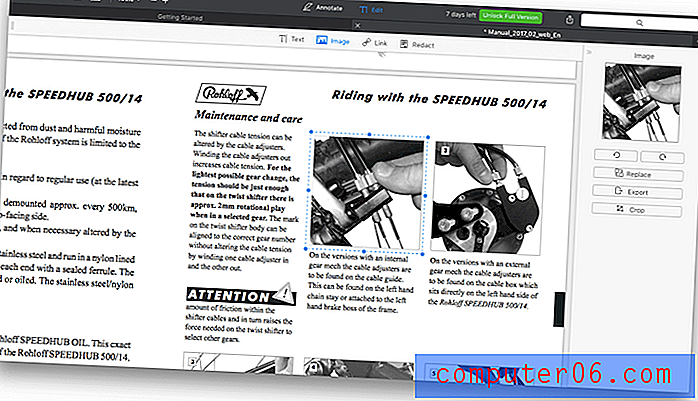
Das Bild kann jetzt in der Größe geändert und im Dokument verschoben werden. Hilfslinien helfen Ihnen dabei, das Bild mit dem umgebenden Text auszurichten. Der Text wird jedoch nicht um das Bild gewickelt, wenn er sich überlappt. Bilder können auch ausgeschnitten, kopiert und eingefügt werden.
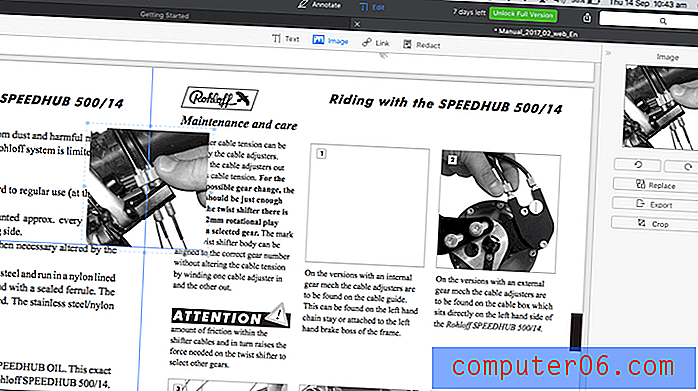
Neue Bilder können durch Klicken oder Ziehen mit der Maus und Auswählen der gewünschten Bilddatei eingefügt werden.
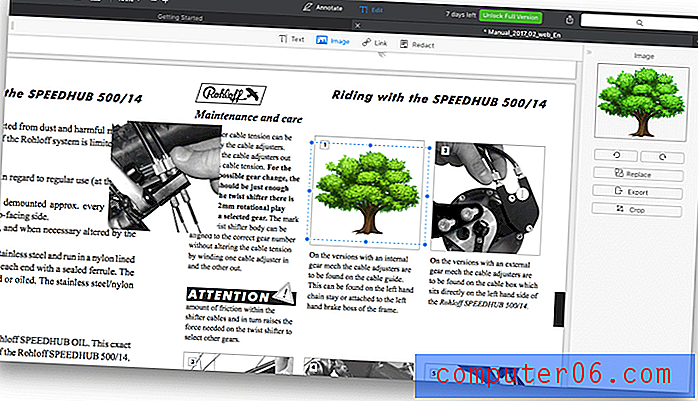
Schließlich habe ich das Link-Tool getestet. Dies ist nützlich, um Hyperlinks zum Web oder interne Links zu anderen Abschnitten der PDF-Datei hinzuzufügen. Klicken Sie auf das Werkzeug und wählen Sie den Text aus, den Sie in einen Link konvertieren möchten.
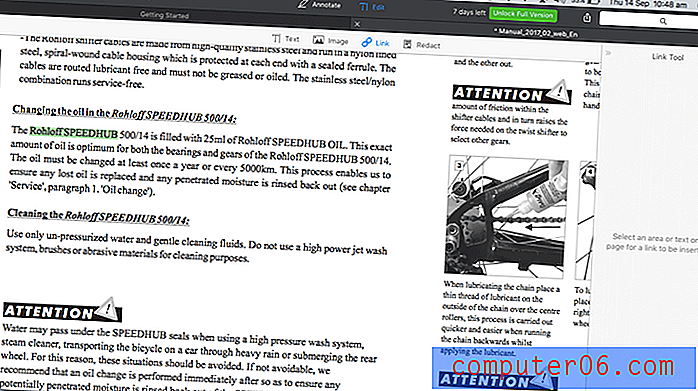
Wählen Sie für einen Weblink "to Web" und geben Sie die URL ein.
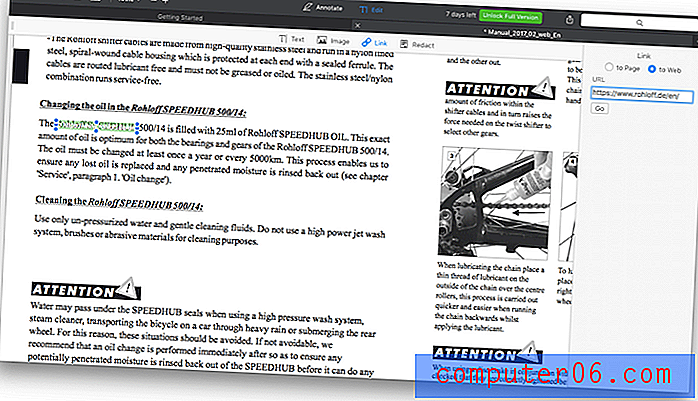
Wie George Tinari von Cult of Mac herausfand, ist die Bearbeitung in PDF Expert auch für lange Dokumente schnell: „Ich bin sehr erfreut darüber, wie schnell PDF Expert auch bei der Verarbeitung langer oder grafisch intensiver Dokumente ist. Es ist auch schwer, die Benutzerfreundlichkeit zu übertreffen. “
Meine persönliche Meinung: Wenn Ihr Hauptziel beim Kauf dieses Programms die komplexe Bearbeitung von PDF-Dokumenten ist, können Sie möglicherweise besser mit einer anderen App bedient werden. Für die grundlegende Bearbeitung von Text und Bildern finden Sie jedoch keinen benutzerfreundlicheren PDF-Editor.
3. Füllen Sie die PDF-Formulare aus und unterschreiben Sie sie
Immer mehr Geschäftsformulare stehen als PDFs zur Verfügung. Es ist sehr praktisch, das Formular elektronisch ausfüllen zu können, ohne es ausdrucken und manuell ausfüllen zu müssen.
Um die Funktionen zum Ausfüllen von Formularen von PDF Expert zu testen, habe ich ein Online-Formular für die Beantragung der australischen Staatsbürgerschaft heruntergeladen. Ich habe die Datei geöffnet und sichergestellt, dass oben im Formular weder Kommentieren noch Bearbeiten ausgewählt wurden.
Das Ausfüllen des Formulars war einfach. Durch Klicken auf ein Kontrollkästchen wurde ein Häkchen hinzugefügt. Durch Klicken auf ein Textfeld konnte ich Text eingeben.
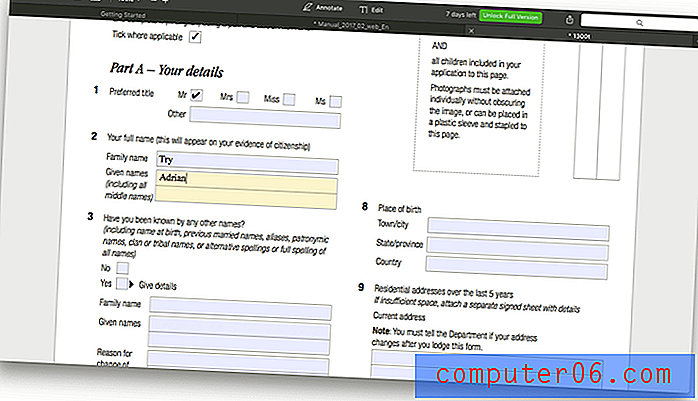
Um das Formular zu signieren, habe ich Kommentieren ausgewählt und dann auf das Werkzeug Meine Signaturen geklickt .
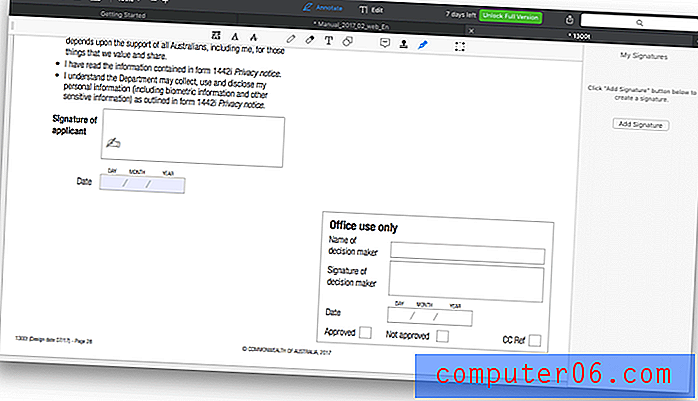
Ich kann PDF Expert eine Signatur über die Tastatur, das Signieren auf dem Trackpad oder über ein Bild meiner Signatur hinzufügen.
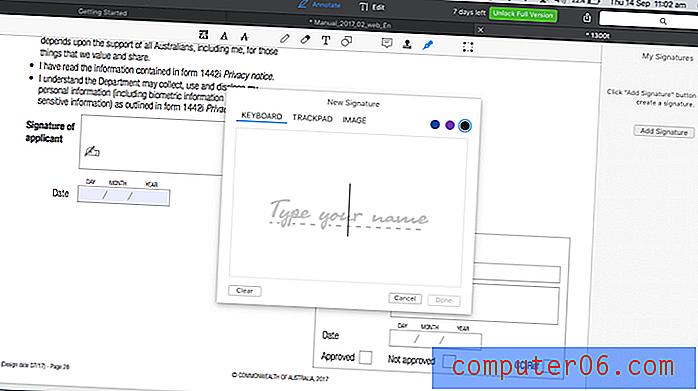
Eine Textsignatur ist in einigen Situationen in Ordnung. Ich habe vor ein paar Jahren eine verwendet, als ich eine Finanzierungsoption für eine Gitarre beantragte. Die Verwendung des Trackpads war etwas chaotisch. Ich habe das beste Ergebnis erzielt, indem ich eine dünne Linie (0, 5 pt) verwendet und beim Signieren mit dem Finger eher auf das Trackpad als auf den Bildschirm geschaut habe.
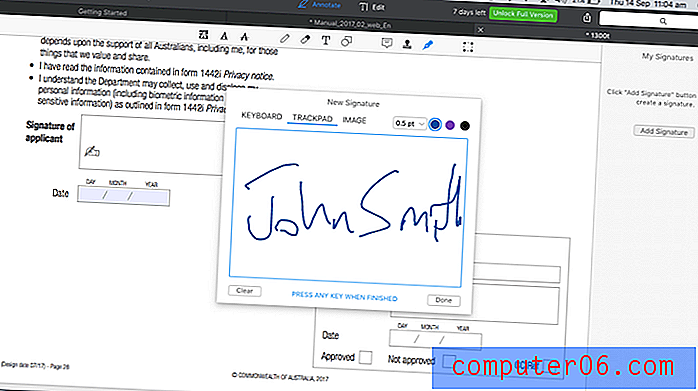
Es klingt so, als hätte George Tinari von Cult of Mac eine ähnliche Erfahrung gemacht. „Ich war kein Fan davon, wie Trackpad-Signaturen meinen Finger erkannten. Meine Unterschrift war jedes Mal ziemlich schlampig. “
Am schönsten ist es, ein Bild Ihrer Unterschrift zu verwenden. Sie müssen das Bild scannen und zuschneiden, bevor Sie es zu PDF Expert hinzufügen.
Unabhängig davon, mit welcher Methode Sie Ihre Signatur hinzufügen, ziehen Sie sie an die entsprechende Stelle in Ihrem Formular. Von dort aus können Sie die Farbe und die Linienstärke anpassen.
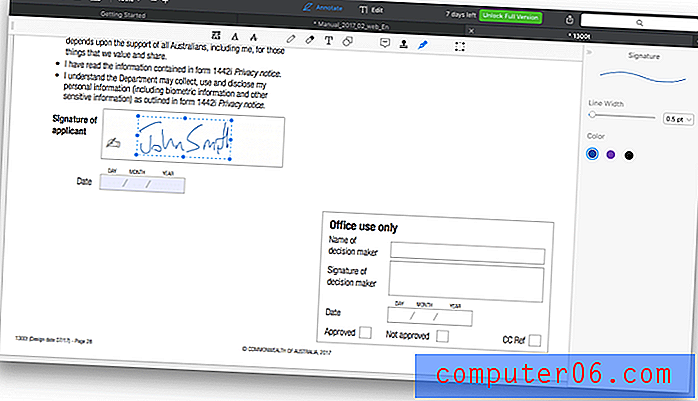
Meine persönliche Einstellung: Das Ausfüllen eines Formulars mit PDF Expert war schnell und einfach, obwohl die Verwendung der Vorschau-App des Mac fast genauso effektiv ist.
4. Seiten neu anordnen und löschen
Neben der Bearbeitung des Texts auf einer Seite können Sie mit der App größere Änderungen an Ihrem Dokument vornehmen, einschließlich des Neuordnens und Löschens von Seiten. Dies wird mithilfe von Seiten-Miniaturansichten erreicht. Dies ist das zweite Symbol in der oberen Leiste.

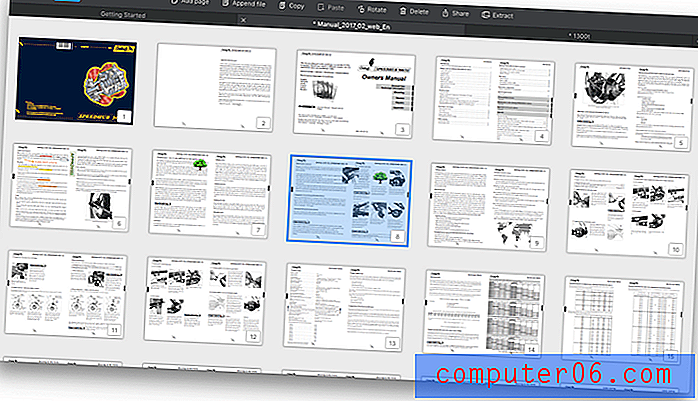
Es werden Optionen zum Hinzufügen einer Seite, Anhängen einer Datei, Kopieren (und Einfügen) einer Seite, Drehen einer Seite und Löschen einer Seite angezeigt. Es gibt auch Optionen zum Freigeben und Extrahieren einer einzelnen Seite. Um Seiten neu zu ordnen, ziehen Sie sie einfach per Drag & Drop.
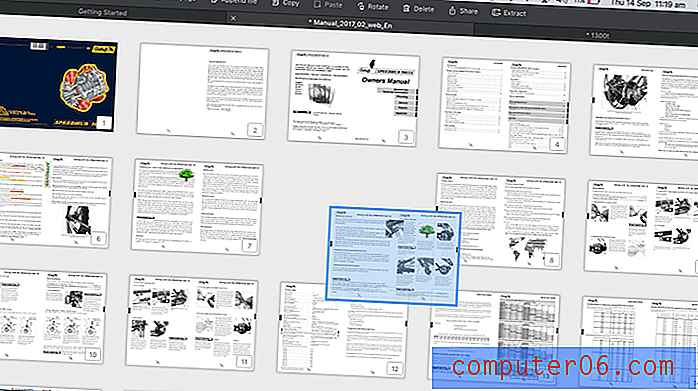
Seiten können entweder über das Symbol oben auf dem Bildschirm oder durch Klicken mit der rechten Maustaste auf eine Seite gelöscht werden.
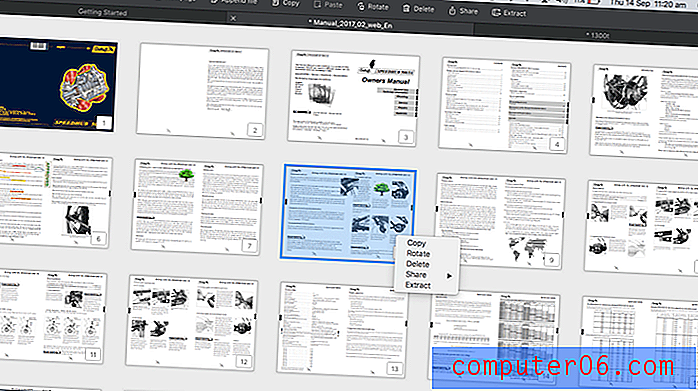
Graham Spencer von MacStories war beeindruckt von der Fähigkeit von PDF Expert, Seiten zu bearbeiten, insbesondere im Vergleich zu Apples Vorschau. „Mit der Vorschau können PDF-Dokumente zusammengeführt, Seiten gelöscht, Seiten verschoben, Seiten extrahiert usw. werden. Aber ich finde, dass es die meiste Zeit fummelig sein kann und sich anfühlt, als wären sie Features, die angeheftet wurden. Dies ist bei PDF Expert für Mac nicht der Fall, wo es viel einfacher ist, diese Aufgaben zu erledigen. “
Meine persönliche Einstellung: Mit PDF Expert ist es einfach, Seiten aus einem PDF neu anzuordnen und zu löschen. Wenn Sie dies häufig tun, kann es sein, dass diese Funktion allein den Eintrittspreis rechtfertigt.
5. Persönliche Informationen redigieren
Wenn Sie PDFs freigeben, die persönliche oder vertrauliche Informationen enthalten, müssen Sie häufig einen Teil des Inhalts in der Datei redigieren. In PDF Expert erfolgt dies mit dem Redact-Bearbeitungstool. Ich habe dies in unserem PDF-Benutzerhandbuch versucht. Die Registerkarte mit Registerkarten von PDF Expert erleichterte das Zurückschalten auf dieses Dokument.
Klicken Sie zuerst auf Bearbeiten und dann auf Redigieren . Sie können redigieren, indem Sie Text löschen oder verdunkeln. Ich habe die Option Blackout gewählt .
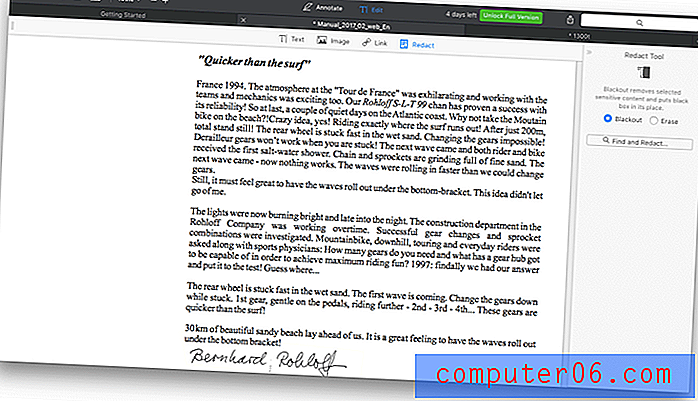
Danach müssen Sie nur noch den Text auswählen, den Sie redigieren möchten.
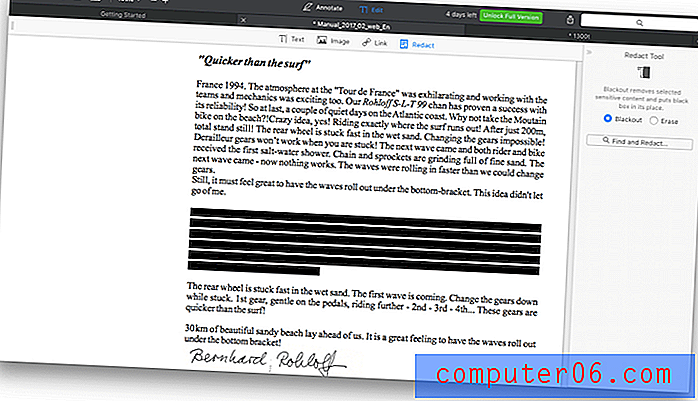
Meine persönliche Einstellung : Redaktion ist in einigen Berufen eine wichtige und häufige Aufgabe. Mit PDF Expert können Sie vertrauliche Informationen ohne großen Aufwand bearbeiten.
Gründe für meine Bewertungen und Bewertungen
Wirksamkeit: 4/5
Was PDF Expert macht, macht es sehr gut. Es ist nur so, dass der Funktionsumfang etwas enger ist als bei den meisten Mitbewerbern. Wenn die App alles tut, was Sie brauchen, lohnt sich der Kauf aufgrund ihrer Benutzerfreundlichkeit. Wenn Sie regelmäßig PDFs erstellen und OCR-Dateien erstellen, müssen Sie sich anderswo umsehen.
Preis: 4, 5 / 5
Diese Mac PDF Editor App ist etwas billiger als die Alternativen, aber die Preislücke ist größer als in früheren Versionen. JR Bookwalter von MacWorld erklärt: „PDF Expert 2 ist zwar günstiger als Konkurrenten wie Adobe Acrobat DC oder PDFpen, der Preis hat sich jedoch entsprechend erhöht. Besitzer der ersten Version (ursprünglich 20 US-Dollar) erhalten das Update kostenlos. “
Benutzerfreundlichkeit: 5/5
PDF Expert ist eine der intuitivsten Apps, die ich je verwendet habe. Klicken Sie auf Kommentieren, und alle benötigten Tools sind vorhanden. Klicken Sie auf Bearbeiten, und Sie können Text ändern und Bilder hinzufügen. Wenn Sie einen schnellen, benutzerfreundlichen PDF-Editor suchen, fügen Sie die App Ihrer Einkaufsliste hinzu.
Unterstützung: 4.5 / 5
Readdle bietet eine umfassende Wissensbasis für ihre Produkte, und der Support kann über ein Formular auf seiner Website kontaktiert werden. Obwohl kein Telefon- und Chat-Support angeboten wird, ist die App sehr intuitiv, sodass ein Support-Level wahrscheinlich nicht erforderlich ist.
Alternativen zu PDF Expert
Adobe Acrobat Pro DC : Acrobat Pro war die erste App zum Lesen und Bearbeiten von PDF-Dokumenten und ist immer noch eine der besten Optionen. Es ist jedoch ziemlich teuer. Ein Jahresabonnement kostet 179, 88 USD. Lesen Sie hier unseren Acrobat-Test.
ABBYY FineReader : FineReader ist eine angesehene App, die viele Funktionen mit Acrobat teilt. Es kommt auch mit einem hohen Preis, obwohl kein Abonnement. Lesen Sie unseren FineReader-Test für weitere Informationen.
Smile PDFpen : PDFpen ist ein beliebter Mac PDF-Editor und kostet 74, 95 USD bzw. 124, 95 USD für die Pro-Version. Lesen Sie unseren PDFpen-Test.
PDFelement : PDFelement ist ein weiterer erschwinglicher PDF-Editor, der 59, 95 USD (Standard) oder 99, 95 USD (Professional) kostet. Lesen Sie unseren PDFelement-Test.
Apple Preview : Mit der Preview-App des Mac können Sie PDF-Dokumente nicht nur anzeigen, sondern auch markieren. Die Markup-Symbolleiste enthält Symbole zum Skizzieren, Zeichnen, Hinzufügen von Formen, Eingeben von Text, Hinzufügen von Signaturen und Hinzufügen von Popup-Notizen. Diese Funktionalität wird in High Sierra erweitert.
Fazit
PDF ist ein gängiger Dateityp und das, was Sie am ehesten auf Ihrem Computer finden. In diesen Tagen, in denen viele Unternehmen papierlos arbeiten, ist dies häufiger als je zuvor. PDF Expert verspricht, Ihnen dabei zu helfen, diese Dokumente schnell und einfach zu lesen, zu markieren und zu bearbeiten.
PDF-Editoren können teuer und schwierig zu verwenden sein. Einige Programme enthalten so viele Funktionen, dass Sie einen Kurs absolvieren müssen, um zu lernen, wie Sie sie effektiv einsetzen können. PDF Expert teilt viele der gleichen Funktionen, jedoch nicht die Komplexität. Es macht das Bearbeiten von PDFs einfach.
Schätzen Sie Geschwindigkeit und Benutzerfreundlichkeit gegenüber erweiterten Funktionen? Dann ist PDF Expert genau das Richtige für Sie. Es ist der schnellste und einfachste PDF-Editor, den ich verwendet habe.
Holen Sie sich PDF Expert für Mac
0/5 (0 Bewertungen)


